| Word设置封面无页码,摘要罗马数字页码,正文数字页码 | 您所在的位置:网站首页 › word文档编排页码怎么弄成一页显示 › Word设置封面无页码,摘要罗马数字页码,正文数字页码 |
Word设置封面无页码,摘要罗马数字页码,正文数字页码
|
文章目录
1. 设置摘要为罗马数字2. 设置正文为数字页码3. 封面不设置页码
写论文时,我们经常会遇到要求这样一种的页码要求: 封面、目录下面无页码中文英文摘要用罗马数字的页码(Ⅰ,Ⅱ,Ⅲ, ⋯ \cdots ⋯)编号正文用普通数字( 1 , 2 , 3 , ⋯ 1,2,3,\cdots 1,2,3,⋯) 表示 1. 设置摘要为罗马数字可以看到,如果按照上述要求的话,其实就是将整个Word文档分成三个部分,而Word中恰好有一个符号能够起到这个作用,那就是分隔符。 在Word中,分隔符的作用就是将分割符前后的部分分成两节,每一节的页码会重新进行编号,每一节的页码都会允许有一个设置。 首先将光标移到摘要两个字的前面,然后插入分页符,删除空页。 以上设置后,摘要虽然成了罗马数字页码,但是正文也变成了罗马数字页码,这个时候就需要将正文和摘要分为两节了。 将光标移到摘要的最后一个字,然后继续插入分页符,删除空页。 最后就是封面和目录要求的不设置页码了,如果我们直接删除了封面的页码的话,会发现摘要和正文的页码也都被删除了,这是不行的。 如果想要仅删除封面和目录的页码,将光标放到摘要的第一页,双击页码部分进行编辑,将下面的“链接到前一节”点击一下,点成下面这张图的状态。 |
【本文地址】
公司简介
联系我们
 之后进行页码的设置。
之后进行页码的设置。  将页码设置为罗马数字的格式
将页码设置为罗马数字的格式  这样摘要部分的标号就是罗马数字标号了。
这样摘要部分的标号就是罗马数字标号了。 之后进行页码的设置。
之后进行页码的设置。 
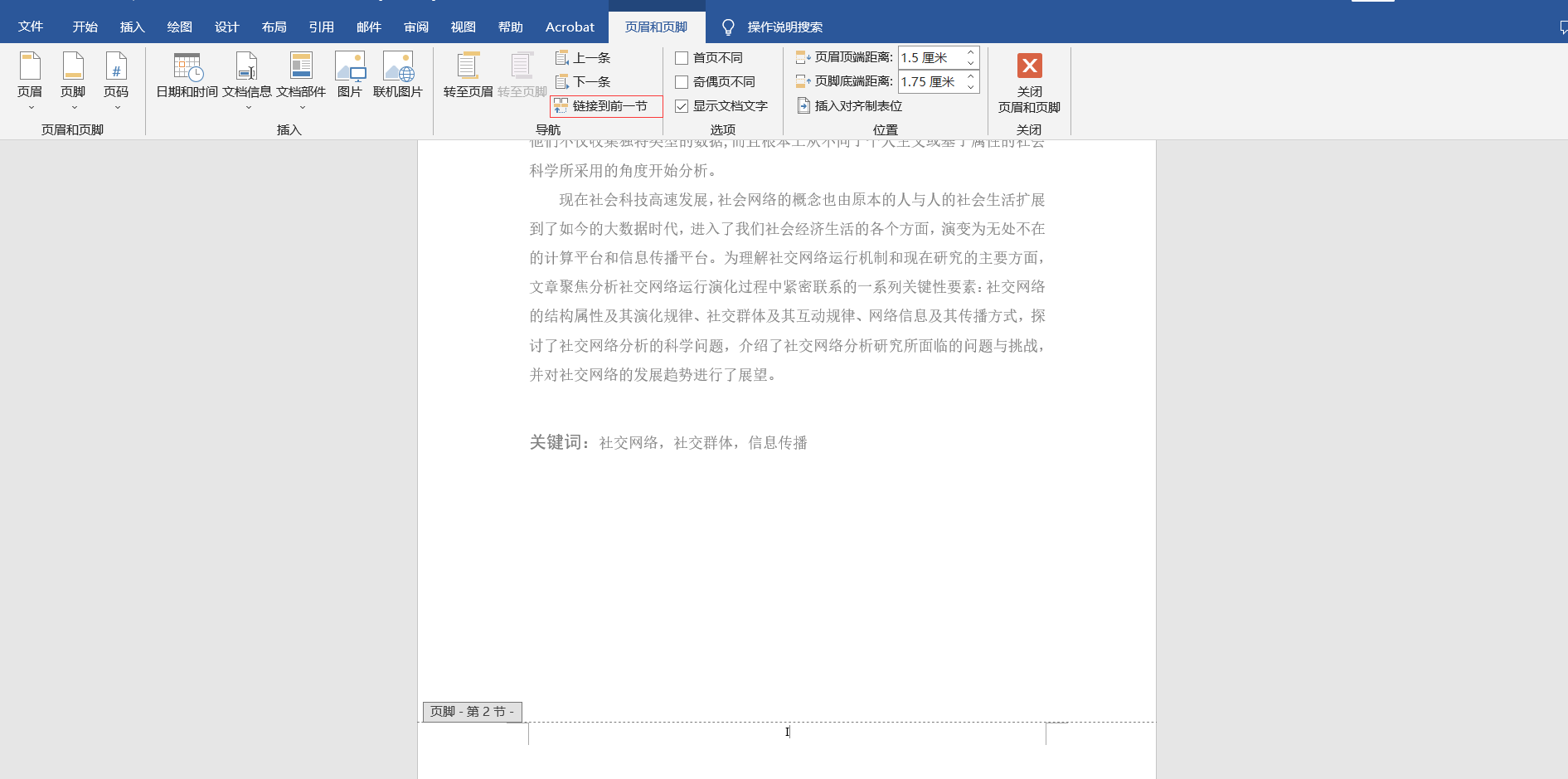 最后,将封面的页码删除即可。
最后,将封面的页码删除即可。